Устройства ввода информации в компьютере
При изучении строения компьютера важно понимать то, как мы передаем в него информацию. В этой статье мы поговорим про устройства ввода в ПК. Здесь приведены основные определения, указана классификация и перечислен их список.
Статьи к прочтению:
Устройства ввода — приборы для занесения (ввода) данных в компьютер во время его работы. Разновидности устройств ввода Основным, и обычно необходимым,…
Устройства ввода графических данных Для ввода графических данных используют сканеры, графические планшеты (диги-тайзеры) и цифровые фотокамеры. С помощью…
Ввод текстовой и числовой информации
Для ввода текста, состоящего из букв и цифр, предназначена клавиатура, входящая в базовый набор оборудования компьютера.
Клавиатура может подключаться к системному блоку через порты USB или PS/2 (обычно обозначается сиреневым цветом).
Клавиатура как символ компьютерной эпохи настолько популярна, что в честь нее устанавливают памятники. Излюбленным местом для фотосессий в Екатеринбурге является памятник клавиатуре на набережной реки Исеть, который известен даже за рубежом.

Рис. 1. Памятник клавиатуре в городе Екатеринбург.
Указательные (координатные) устройства ввода информации
Это приспособления, предназначенные для осуществления доступа к любой части монитора, управления курсором. Ими являются мышь, тачпад, тачскрин, трекбол и др.
Компьютерная мышь – это устройство, ведя которым по рабочей поверхности можно управлять курсором на экране. Также имеет несколько кнопок.

В наше время мышь является почти самым необходимым устройством для взаимодействия с компьютером, которое можно увидеть в кабинете информатики.
Более ранние версии мыши имели в своей конструкции шарик, который приводил в действие механизм, а он в свою очередь отправлял сигнал на компьютер. Но они были несовершенны: шарик нужно было постоянно чистить, мышь была более громоздкой. На смену пришли лазерные и оптические мыши.
Оптическая мышь имеет схожую форму, но уже является стандартной, так как удобно лежит в руке. Вместо шарика используется светодиод-сенсор.
При движении он сканирует поверхность стола и буквально «фотографирует» ее, делая более 1000 «снимков» в минуту. Далее микропроцессор обрабатывает данные и направляет их в компьютер.
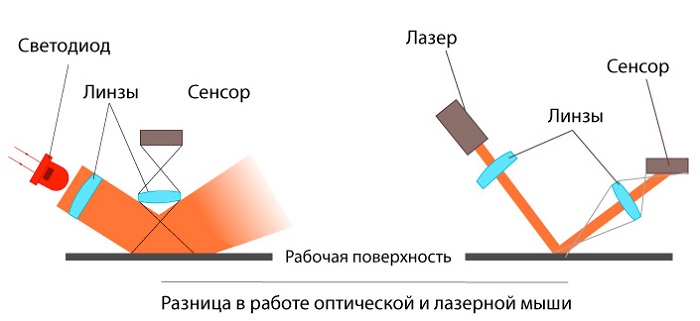
Лазерная мышь практически не отличается от своего брата, только светодиод сменился лазером. Принцип работы одинаковый, просто лазер потребляет меньше энергии и более точен, поэтому способен распознавать движения даже на стеклянной или зеркальной поверхности.
Тачпад
Тачпад или сенсорная панель – это устройство для управления курсором, работа с которой производится одним или несколькими пальцами. Чаще всего он выполнен в виде небольшого прямоугольника.

Для управления нужно поставить палец или стилус и водить по поверхности. Принцип работы основан на измерении электрической емкости между устройством и пальцем. Внутри находятся ряды проводников, а так как тело человека тоже хороший проводник, то палец выполняет роль обкладки конденсатора.
Электрическое поле меняется и микроконтроллер понимает, в каком месте происходит касание. Потом он передает эти данные компьютеру.
Тачскрин
Тачскрин – это сенсорный экран, прикосновение к поверхности которого контролируют действия на дисплее. Существует несколько видов этого устройства, которые сейчас устанавливаются: ёмкостные и резистивные. Ёмкостные более современные.
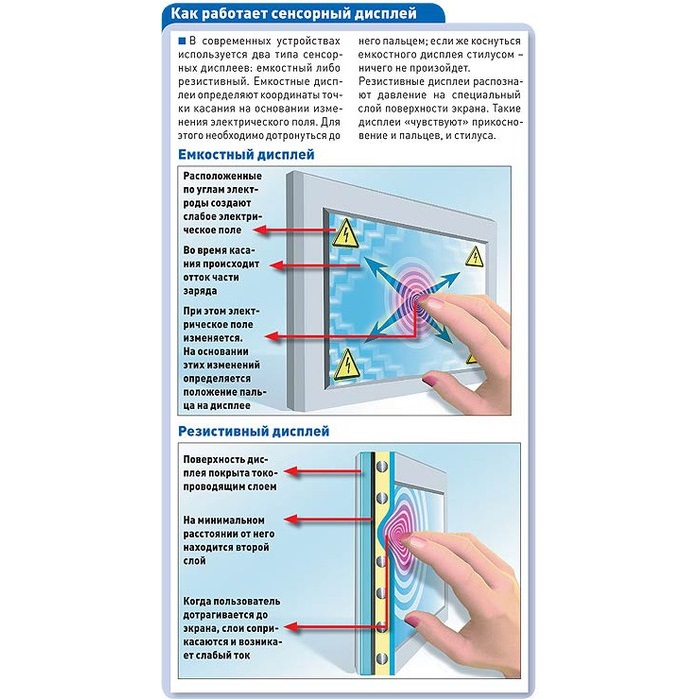
Такой тачскрин представляет собой стекло со специальным слоем, который выполняет роль вместилища-накопителя заряда. При касании высвобождается часть заряда, а компьютер вычисляет разницу электрических потенциалов.
Резистивные тачскрины намного проще и всё реже и реже их можно встретить. Это стекло с токопроводящим покрытием и упругой металлической пленкой. Во время касания слои соприкасаются в определенном месте, а затем передают информацию для дальнейшей обработки и вывода на экран.
Трекбол
Это указательное устройство, похожее на перевернутую механическую мышь. Пользователь, вращая шар, приводит в действие механизм или датчик, который распознает, куда он повернулся. Дальше эти данные преобразуются и отправляются в компьютер.

Такие устройства нечасто можно увидеть на столе обычного пользователя, они обычно применяются в производстве. Это вынужденная мера, так как приходится работать в условиях малого пространства или если есть вибрация.
Сканеры
Вы можете ввести изображение в компьютер «различными способами, например, с помощью видеокамеры или цифровой камеры. Другое устройство для ввода графической информации в компьютер представляет собой оптическое сканирующее устройство, которое обычно называют сканером. Сканер позволяет оптически вводить черно-белую или цветную печатную графическую информацию с листа бумаги. «Отсканировав изображение и сохранив его в виде файла на диске, вы можете затем вставить его изображение в любом месте документа, используя программу для обработки текста или специальную программу публикации для электронного набора текста, вы можете обработать это изображение в программе графического редактора или отправить изображение через факс-модем на факс, расположенный на другом конце света.
Сканер — это глаза компьютера. Изначально они создавались специально для ввода графических изображений, рисунков, фотографий, рисунков, диаграмм, графиков, диаграмм. Однако, помимо ввода графики, они все чаще используются в довольно сложных интеллектуальных системах OCD (Optical Character Recognition), то есть оптическом распознавании символов. Эти «умные» системы позволяют вводить и читать текст на компьютере.
Сначала текст вводится в компьютер с бумаги в виде графического изображения, затем компьютерная программа обрабатывает это изображение в соответствии со сложными алгоритмами и превращает его в обычный текстовый файл, состоящий из символов ASCII. А это значит, что текст книги или газетной статьи можно быстро ввести в компьютер без использования клавиатуры вообще.
Ручной сканер — самый простой и дешевый сканер. Ручной сканер, как и мышь, соединен кабелем с компьютером. При наведении сканера на страницу книги или журнала, необходимое изображение считывается и заносится в память компьютера в цифровом коде. В ручном сканере роль привода механизма считывания выполняет рука. Понятно, что равномерность движения сканера существенно влияет на качество изображения, вводимого в компьютер.
Ширина входного изображения для ручных сканеров обычно не превышает 4 дюймов (10 см). Современные ручные сканеры могут обеспечивать автоматическое «склеивание» изображения, то есть они формируют целое изображение из его отдельно введенных частей. Основными преимуществами этих сканеров являются небольшие габаритные размеры и относительно низкая цена, однако с их помощью очень сложно добиться высокого качества изображения, поэтому ручные сканеры можно использовать для ограниченного круга задач. Кроме того, они полностью лишены «интеллекта», характерного для других типов сканеров.
Планшетный сканер является «наиболее распространенным типом сканера. Первоначально он использовался для сканирования непрозрачных оригиналов. Практически все модули имеют съемную крышку, которая позволяет сканировать «толстые» оригиналы (журналы, книги). Кроме того, некоторые модели могут быть оснащены отдельным механизмом подачи листов, что удобно при работе с программами распознавания текста — OCR. «В последние годы многие ведущие компании по производству планшетных сканеров начали предлагать слайд-модуль (для сканирования прозрачных оригиналов).
Модуль слайдов имеет собственный источник света, расположенный сверху. Такой скользящий модуль устанавливается на планшетный сканер вместо простой крышки и превращает сканер в универсальный.
Барабанный сканер. Его основное отличие заключается в том, что оригинал закреплен на прозрачном барабане, который вращается с высокой скоростью. Читающий элемент расположен максимально близко к оригиналу. Этот дизайн обеспечивает высочайшее качество сканирования. Обычно в барабанных сканерах установлены три фотоумножителя, и сканирование выполняется за один проход. «Младшие» модели некоторых фирм используют фотодиод в качестве элемента считывания вместо фотоумножителя для снижения стоимости. Барабанные сканеры способны сканировать любые типы оригиналов.
В отличие от плоскостных сканеров со слайд-модулем, барабанные могут сканировать непрозрачные и прозрачные оригиналы одновременно.
Указательные (координатные) устройства ввода информации
Это приспособления, предназначенные для осуществления доступа к любой части монитора, управления курсором. Ими являются мышь, тачпад, тачскрин, трекбол и др.
Компьютерная мышь – это устройство, ведя которым по рабочей поверхности можно управлять курсором на экране. Также имеет несколько кнопок.

В наше время мышь является почти самым необходимым устройством для взаимодействия с компьютером, которое можно увидеть в кабинете информатики.
Более ранние версии мыши имели в своей конструкции шарик, который приводил в действие механизм, а он в свою очередь отправлял сигнал на компьютер. Но они были несовершенны: шарик нужно было постоянно чистить, мышь была более громоздкой. На смену пришли лазерные и оптические мыши.
Оптическая мышь имеет схожую форму, но уже является стандартной, так как удобно лежит в руке. Вместо шарика используется светодиод-сенсор.
При движении он сканирует поверхность стола и буквально «фотографирует» ее, делая более 1000 «снимков» в минуту. Далее микропроцессор обрабатывает данные и направляет их в компьютер.

Лазерная мышь практически не отличается от своего брата, только светодиод сменился лазером. Принцип работы одинаковый, просто лазер потребляет меньше энергии и более точен, поэтому способен распознавать движения даже на стеклянной или зеркальной поверхности.
Тачпад
Тачпад или сенсорная панель – это устройство для управления курсором, работа с которой производится одним или несколькими пальцами. Чаще всего он выполнен в виде небольшого прямоугольника.

Для управления нужно поставить палец или стилус и водить по поверхности. Принцип работы основан на измерении электрической емкости между устройством и пальцем. Внутри находятся ряды проводников, а так как тело человека тоже хороший проводник, то палец выполняет роль обкладки конденсатора.
Электрическое поле меняется и микроконтроллер понимает, в каком месте происходит касание. Потом он передает эти данные компьютеру.
Тачскрин
Тачскрин – это сенсорный экран, прикосновение к поверхности которого контролируют действия на дисплее. Существует несколько видов этого устройства, которые сейчас устанавливаются: ёмкостные и резистивные. Ёмкостные более современные.

Такой тачскрин представляет собой стекло со специальным слоем, который выполняет роль вместилища-накопителя заряда. При касании высвобождается часть заряда, а компьютер вычисляет разницу электрических потенциалов.
Резистивные тачскрины намного проще и всё реже и реже их можно встретить. Это стекло с токопроводящим покрытием и упругой металлической пленкой. Во время касания слои соприкасаются в определенном месте, а затем передают информацию для дальнейшей обработки и вывода на экран.
Трекбол
Это указательное устройство, похожее на перевернутую механическую мышь. Пользователь, вращая шар, приводит в действие механизм или датчик, который распознает, куда он повернулся. Дальше эти данные преобразуются и отправляются в компьютер.

Такие устройства нечасто можно увидеть на столе обычного пользователя, они обычно применяются в производстве. Это вынужденная мера, так как приходится работать в условиях малого пространства или если есть вибрация.
Клавиатура
Клавиатура – самое старое устройство ввода текстовой информации из существующих ныне.
По расположению клавиш настольные клавиатуры делятся на два основных типа, функционально ничуть не уступающие друг другу. В первом варианте функциональные клавиши располагаются в двух вертикальных рядах, а отдельных группы клавиш управления курсором нет. Всего в такой клавиатуре 84 клавиши. Этот стандарт используется в персоналках типа IBM PC, XT и AT до конца 80-х годов. Поэтому некоторые считают этот стандарт устаревшим. Однако многие профессионалы все еще предпочитают
именно такую клавиатуру. Между почем, большинство компьютеров средней и большой мощности по сей день комплектуются именно такой “устаревшей” клавиатурой.
Второй вариант клавиатуры, которую принято называть усовершенствованной, имеет 101 или 102 клавиши. Клавиатурой такого типа снабжаются сегодня почти все настольные персональные компьютеры. Профессионалы не любят эту клавиатуру из-за того, что к функциональным клавишам приходиться далеко тянуться, в самый верхний ряд клавиш через всю буквенную клавиатуру. Однако количество функциональных клавиш в усовершенствованной клавиатуре не 10, а все 12. Да и другие дополнительные удобства и усовершенствования нравятся многим пользователям. Логично выделены группы клавиш для работы с текстами и управления курсором, продублированы некоторые специальные клавиши, позволяющие более эргономично работать обеими руками. Впрочем какая клавиатура удобнее – каждый должен решать сам. Ведь поменять клавиатуру в настольном компьютере совсем нетрудно.
Другое дело портативный компьютер, в котором клавиатура обычно является встроенной частью конструкции. Клавиатуры портативных компьютеров в той или иной степени похожи на оба типа клавиатур настольных компьютеров, хотя из-за недостатка места в самих компактных моделях компьютеров типа subnotebook и palmtop конструкторы вынуждены идти на сокращения количества и размеров клавиш.
Расположение буквенных клавиш на компьютерных клавиатурах стандартно. Сегодня повсеместно применяется стандарт QWERTY — по первым шести латинским буквенным клавишам верхнего ряда. Ему соответствует
отечественный стандарт QWERTY расположения клавиш кириллицы, практически аналогичный расположению клавиш на пишущей машинке.
Стандартизация в размере и расположении клавиш нужна для того, чтобы пользователь на любой клавиатуре мог без переучивания работать “ слепым методом “. Слепой десятипальцевый метод работы является наиболее продуктивным, профессиональным и эффективным. Увы, клавиатура из-за низкой производительности пользователя оказывается сегодня самым “ узким местом “ быстродействующей вычислительной системы.
Работать с клавиатурой очень просто и наглядно. Нажмите клавишу и в компьютер перенесется код соответствующего символа. Нажатие одной или некоторой их определенной комбинации означает посылку в оперативную память одного или двух байтов информации. Чтобы каждому символу клавиатуры поставить в соответствие определенный байт информации, используют специальную таблицу кодов ASCII ( American Standart Code for Information Interchange ) – американский стандарт кодов для обмена информацией, применяемой на большинстве компьютеров. Таблица кодировки определяет взаимное соответствие изображений символов на экране дисплея с их числовыми кодами.
Заметим, что даже если название клавиш на клавиатуре совпадают, то их скэн-код все-таки различен, и поэтому в принципе это совершенно разные клавиши. Этот факт используется при написании специальных программ, определяющих реакцию процессора на нажатие определенной клавиши на клавиатуре.
После нажатия клавиши клавиатура посылает процессору сигнал прерывания и заставляет процессор приостановить свою работу и переключиться на программу обработки прерывания клавиатуры.
При этом клавиатура в своей собственной специальной памяти запоминает, какая клавиша была нажата ( обычно в памяти клавиатуры может храниться до 20 кодов нажатых клавиш, если процессор не успевает ответить на прерывание ). После передачи кода нажатой клавиши процессору эта информация из памяти клавиатуры исчезает.
Кроме нажатия клавиатура отмечает также и отпускание каждой клавиши, посылая процессору свой сигнал прерывания с соответствующим кодом. Таким образом компьютер “ знает “, держат клавишу или она уже отпущена. Это свойство используется при переходе на другой регистр. Кроме того, если клавиша нажата дольше определенного времени, обычно около половины секунды, то клавиатура генерирует повторные коды нажатия этой клавиши.
Ввод символов с клавиатуры осуществляется только в той точке экрана, где располагается курсор. Курсор представляет собой прямоугольник или черту контрастного цвета длинной в один символ.
На стандартной 101-клавишной клавиатуре в левом нижнем большом блоке клавиш белым цветом выделены так называемые алфавитно-цифровые клавиши. При нажатии на эти клавиши в компьютер вводиться алфавитно-цифровой символ. Какой именно зависит от того, установлен ли режим ввода латинских букв или русских букв, и нажата или нет клавиша SHIFT.
Замечание: название клавиши SHIFT означает »сдвиг» , оно унаследовано от пишущих машинок, на которых для ввода прописных(заглавных) букв требовалось сдвинуть(обычно поднять вверх) печатающий узел пишущей машинки.
Клавиша ПРОБЕЛ как и на пишущей машинке, самая большая клавиша, располагающаяся под блоком алфавитно-цифровых клавиш, применяется для ввода пробела (пустого символа).
Компьютерная мышь широко стала применяться ещё в середине 80-х годов, и во многих случаях многократно ускоряет ввод информации, выбор нужных опций, выбор файлов и т.д., в сравнению с клавиатурой. Есть исследования, которые доказывают, что в некоторых случаях работа с мышью на 80 процентов быстрей, чем работа с клавиатурой. Хотя текстовую и графическую информацию обычно вводят с клавиатуры, мышь позволяет рисовать, чертить в специальных программах (например, в графическом редакторе Paint, программе PhotoShop и т.д.).
За свою недолгую историю стандартная мышь много раз видоизменялась и совершенствовалась. Так, являясь вначале шариковой однокнопочной, мышь уже в 90-х годах добавила себе вторую кнопку (левая стала использоваться для использования указателя мыши, правая для вызова контекстного меню и других функций), а затем и третья (средняя кнопка применяется для плавного «скольжения» по документам, а в некоторых программах, например играх, и для других целей). Шарик для фиксирования положения мыши сменился применением оптики и лазера (оптические, лазерные мыши)
В настоящее время уже выпускаются пяти- и семикнопочные мыши, а также мыши беспроводные.
Другие устройства ввода информации на компьютер
Такие устройства созданы не для обычного использования. Например: джойстики, геймпады, компьютерные рули и др.

С их помощью проще играть в видеоигры, обучаться на симуляторе или выполнять другие процессы, для которых не подходят вышеперечисленные устройства, а некоторые из них даже имеют внутреннюю память.
Геймпады имеют триггеры, кнопки, аналоговый стик (микроджойстик) и, главное, удобную для игры форму. Компьютерный руль, к которому часто подключают педали, полностью имитирует настоящий, что хорошо передает управление настоящим автомобилем. Джойстик упрощает работу с манипулятором.












